Добре дошли приятели! В предишна статия, която сме създали няколко операционни USB флаш устройство. С него можете да инсталирате два вида операционни системи: Windows XP и Windows 7/8 и тече един куп различни интересен софтуер. Това означава, че е невъзможно да се регистрира няколко снимки на Windows 7 и да изберете да инсталирате. В тази флаш устройство, не е имало нищо, за да проверите компютъра си за вируси. Нито пък някоя Dr.Web Kaspersky не отиде.
Вторият начин за създаване на двойно зареждане на флаш частично лишени от тези недостатъци. На първо място. Можете да се хвърлят няколко снимки на Windows 7 и / или Windows 8 и ще бъде в състояние да инсталирате някоя от тях. Точно както аз бях в състояние да започне диск за възстановяване Kaspersky да сканирате компютъра си за вируси. Dr.Web отказа да се изпълнява. В общи линии, това няколко операционни придържаме можете да сканирате компютъра си за вируси и инсталиране на различни операционни системи. Основното нещо е да имате достатъчно място на флаш самия диск за всички изображения.
Изтеглянето и инсталирането на RMPrepUSB
Отидете на сайта
Кликнете върху Изтегляне в раздела Install_RMPrepUSB_Full
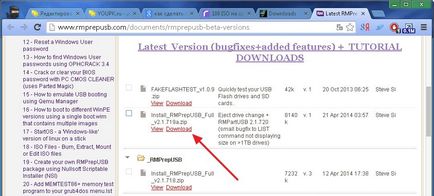
Намерете изтегления файл и го разархивирайте

Отиди на добитите папка и да стартирате Install_RMPrepUSB_Full.exe
В предупреждението за сигурност на кутия върху Изпълнение
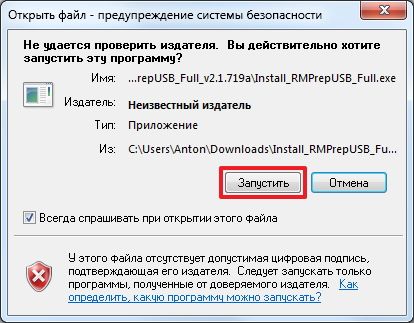
Изберете, ако е необходимо, на езика на инсталацията и натиснете ОК
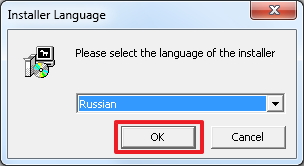


Инсталиране RMPrepUSB завърши кликване Затвори
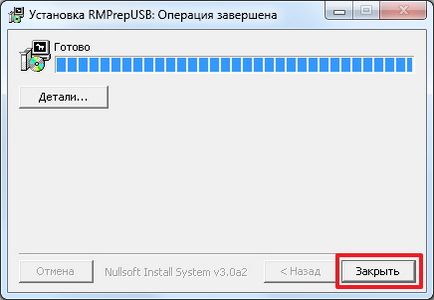
Ние веднага предложи да започне RMPrepUSB. Щракнете върху Да, и бягай
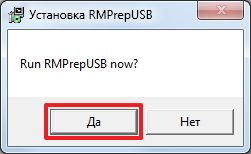
изтегляне Easy2Boot
Това е още един инструмент, който ни помага да направим няколко операционни USB флаш устройство.
Писане в Google или Yandex «Easy2Boot» и да отидете на първия линк намерен
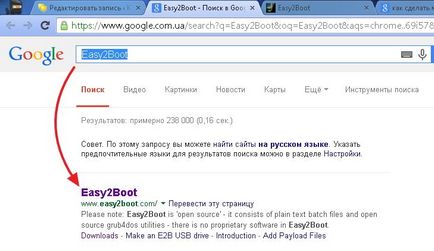
Отидете в раздела Download - Изтегляне
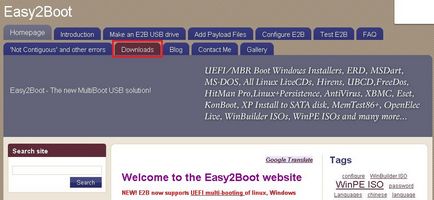
Тук имаме две възможности
Последното, струва ми се, не съдържа драйвери за инсталация в режим на твърдия диск - AHCI. В момента, в режим AHCI е най-предпочитаното и силно препоръчваме да го използвате. Разликата в производителността се наблюдава лично от мен и тази разлика е значителна. (2 пъти системата е станала по-бързо зареждане).
В Windows XP изображения Idimm сглобяване вече са включени драйвер за AHCI така че ще използвате версия - Easy2Boot_v1.39.zip. Ако не сте сигурни дали тези шофьори са интегрирани в системата ви, изберете опция за разширено. Ако не възнамерявате да инсталирате Windows XP (още повече, че подкрепата на тази система вече е приключила, т.е. актуализацията няма да бъде освободен), можете да изберете Easy2Boot_v1.39.zip.
Изтеглете подходящата версия на
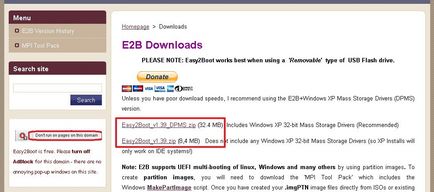
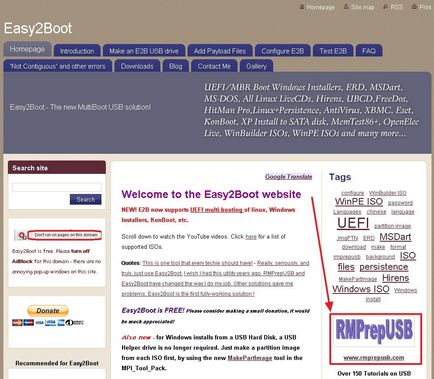
Отидете в раздела за изтегляне и ще бъде в състояние да изтеглите дори преносима версия (което не изисква инсталация) RMPrepUSB
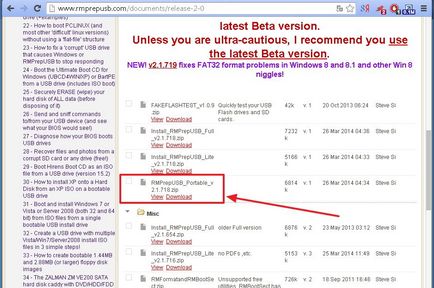
Изтегляне, ние го разопаковате и ще използва по-нататък. Стартирайте файла RMPREPUSB.exe
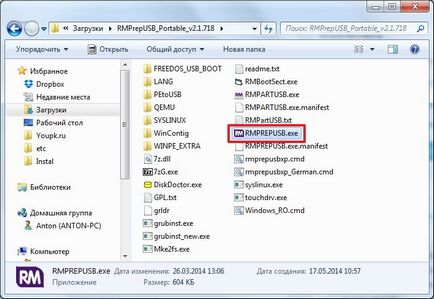
Почти всичко е готово, за да се създаде двойна вълни зареждане.
подготовка на изображения
Такива като Kaspersky спасяване диск. Изтеглете го.
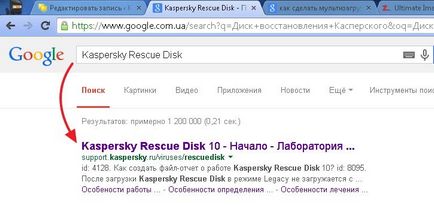
Отидете в раздела Файлове и информация
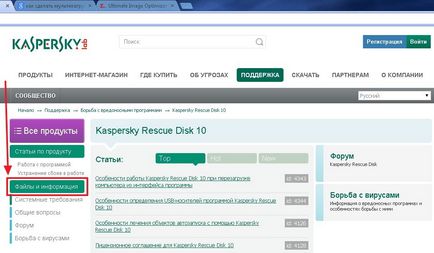
Разпределение кликнете, за да изтеглите изображение
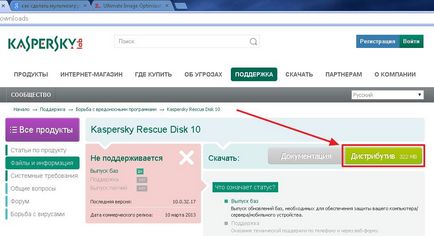
Kaspersky карам там.
Ако имате нужда от Acronis го така можете да намерите и изтеглите
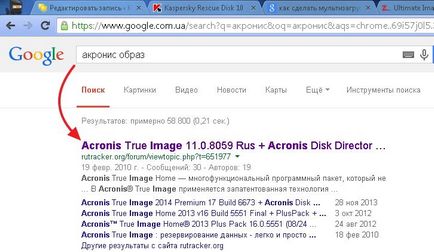
Също така обичам да тествате паметта с най-новия тест. Намерете и да го свалите.
Напиши в «memtest» полето за търсене и отидете на първия резултат намерен
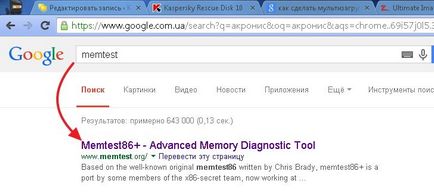
Обратно надолу в страницата и да изтеглите пакетирани ISO-образ
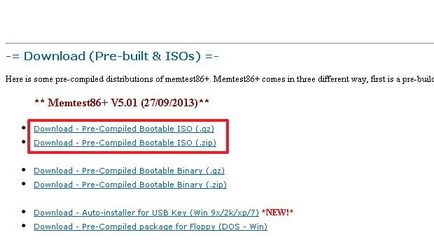
Ми хареса повече от първите. И да го изтеглите.
Разопаковайте използване WinRAR
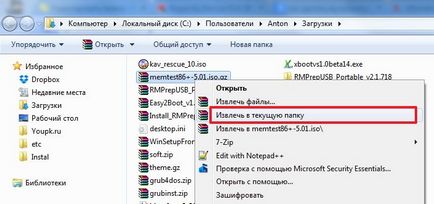
Memtest86 на изображението готов.
След това, би било хубаво да бъде в състояние да държи на твърдия диск диагностика, като например използването на програмата Виктория. Намери и изтегляне на имиджа си.
Писане в Google «Виктория» HDD и отидете на първия линк намерен
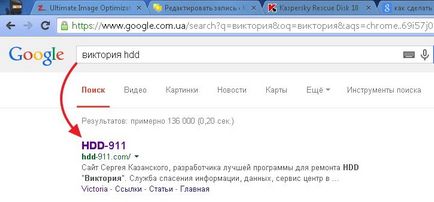
В менюто вляво изберете раздел Files
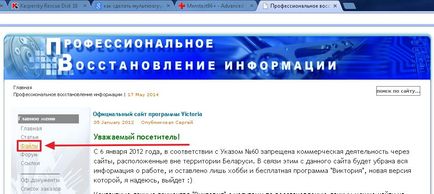
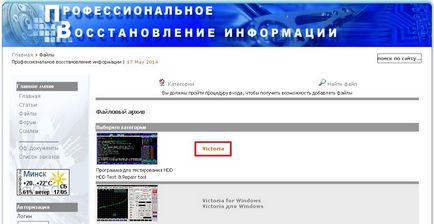
Слязохме надолу страницата и изтегляне на Victoria 3.5 руски. ISO-образ на стартиращ CD-ROM
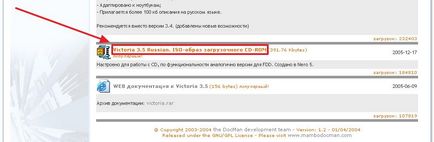

Образът на Виктория е готова да копирате няколко операционни USB флаш устройство.
Вие все още може да се наложи да зареди Windows XPE среда (почти пълна Windows XP с един куп софтуерни системи за интензивно лечение).
Ние използваме изображения, които идват в комплект с няколко операционни USB програма
Напиши в «MultiBoot USB» полето за търсене и отваряне на сайта rutracker.org
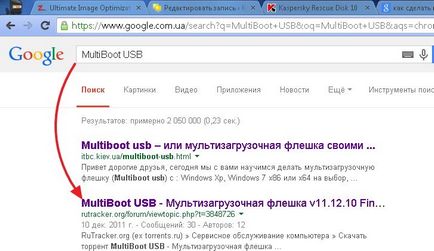
Как да изтеглите торент, можете да прочетете и видите тук. Ние сме също така просто да изтеглите като Windows XPE CD WIM.ISO
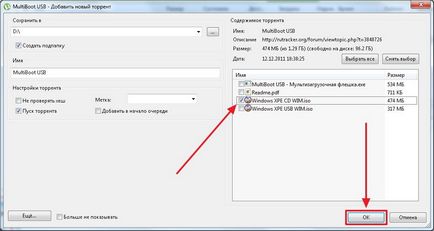
Windows XPE изображение готов.
Тогава би било добре да се запише няколко снимки на Windows 7 или Windows 8 за възможно инсталирането на флаш устройство. Как да търся и се разклаща Windows 7 изображения, описани тук.
Всички изображения са готови - да направят няколко операционни USB флаш устройство.
Ние правим няколко операционни USB флаш устройство
Поставете флаш устройството в компютъра си и да го копирате в цялата важна информация.
Ако затворите укрива RMPrepUSB
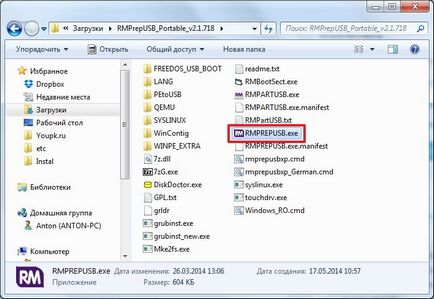
Щракнете върху Старт в прозореца на предупреждение за сигурност
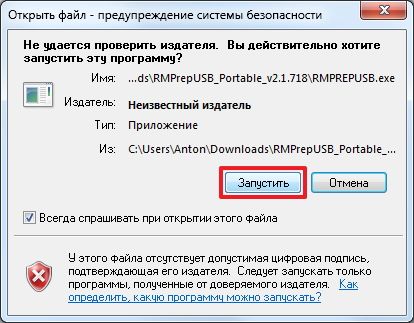
В работеща програма, изберете свързан USB флаш устройство.
- Сложете отметка Не задавайте въпроси
- Попитайте всеки етикет обем
- Изборът на зареждащия сектор - WinPEv2 ...
- Изберете NTFS файловата система и да чек Boot като HDD
- В досието на копие на системата с помощта на бутона Преглед ..., изберете пътя до Easy2Boot_v1.39.zip файла (за удобство на последния копира в основата на системата за задвижване)
- Кликнете Подгответе диск
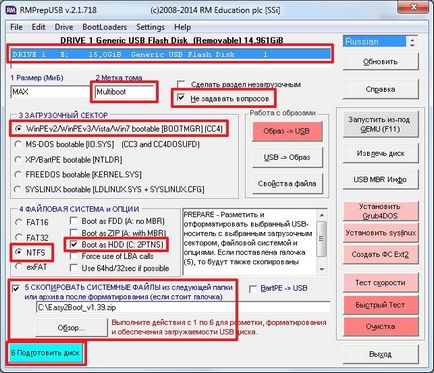
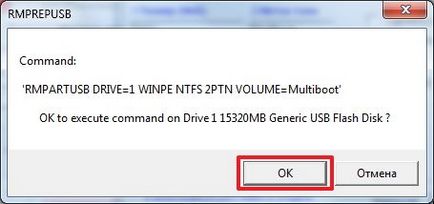
Ще процеса на подготовка на няколко операционни бастун
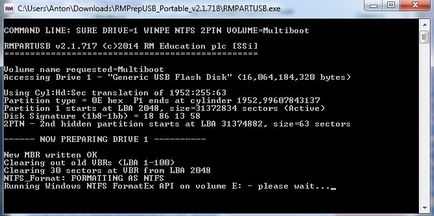
и да копирате файловете от архива Easy2Boot_v1.39.zip

Кликнете върху Инсталиране Grub4DOS
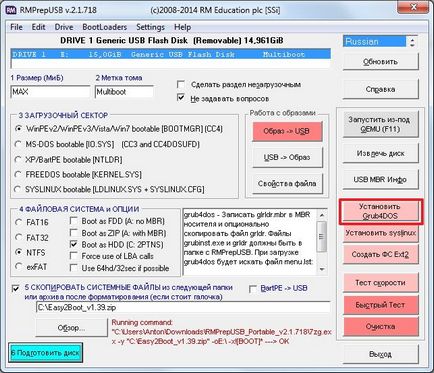
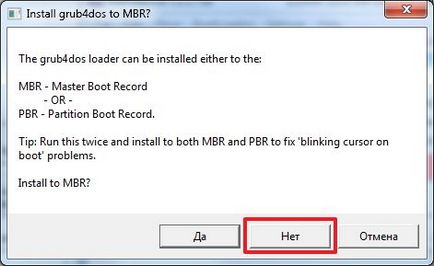
Няколко операционни USB флаш устройство е почти готова. Копирайте подходящите папки, изготвени изображения. Ходим на флаш-памет в папка ISO код
- Антивирусен папка копие kav_rescue_10.iso
- В папката, комуникации - Acronis, Виктория - (vcr35r.iso) и други
- В UTILITIES_MEMTEST папка - memtest86 + -5.01.iso
- В WinPE - Windows XPE CD WIM.iso и други
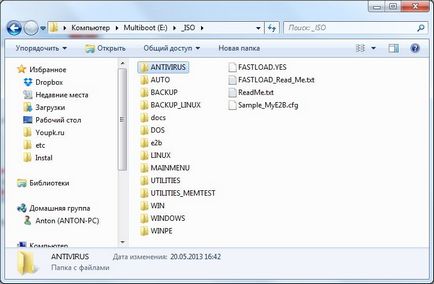
Отиваме в папката WINDOWS и да копирате изображения на операционната система на съответната директория
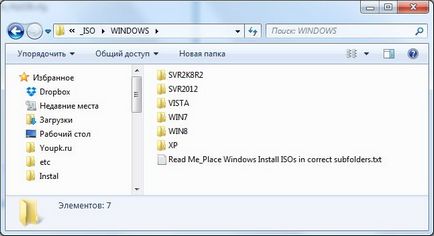
Когато всички изображения ще бъдат на място (на мястото може да се обърка, и най-важно за вас да знаете къде да ги намерите на флаш памет) в програмата RMPrepUSB разкриват меню диск и изберете Извършване на всички файлове на диск Contiguous или върху CTRL + F2
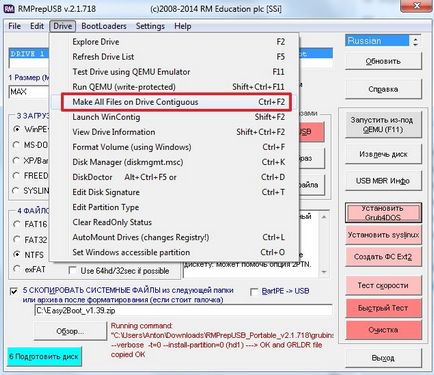
Няколко операционни USB флаш устройство е направено.
Проверете няколко операционни USB флаш устройство
Тест няколко операционни придържаме най-добре да се стартира от тях и прилагането на програмата. Можете също така да тестват създаде флаш памет във виртуална машина. Последното може да се управлява от RMPrepUSB полезност, като кликнете върху съответния бутон или чрез натискане на F11.
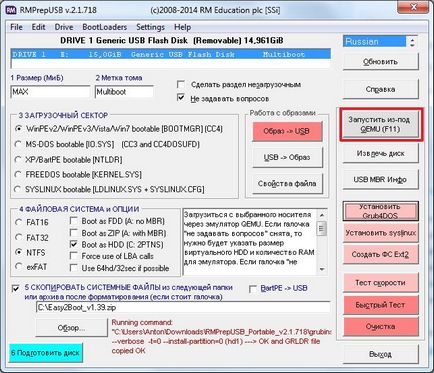
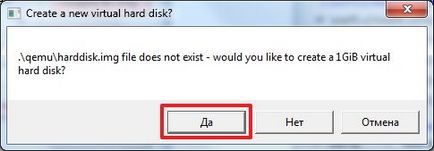
Ето как ще изглежда създадени няколко операционни бастун
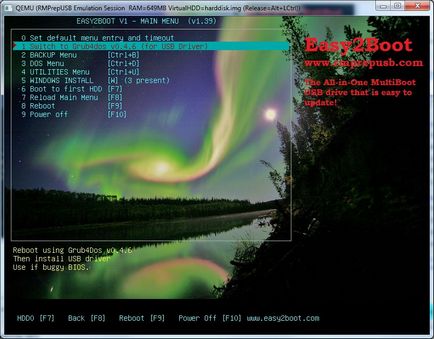
За да инсталирате Windows отидете на Windows раздела Install
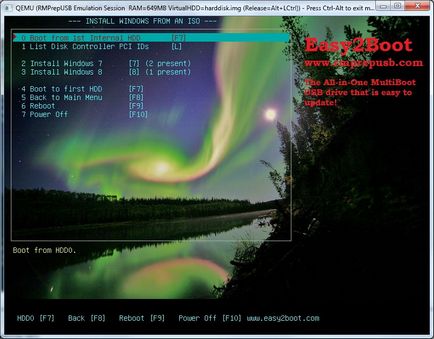
Написах 2 Windows 7 изображение и един Windows 8. Можете да изберете да инсталирате.
Когато инсталирате Windows 8, получавам следното меню, за да изберете от ключово значение. Хит 1 - нито един клавиш и да продължи инсталацията. Ако имате Windows 8 натискания на клавиши 0, а след това демонтирани
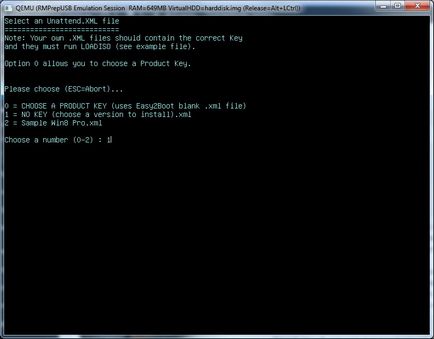
Когато инсталирате Windows 7 Моля, изберете отговор файл Unattend.XML един. Аз избрах за 0 - и отиде настройка.
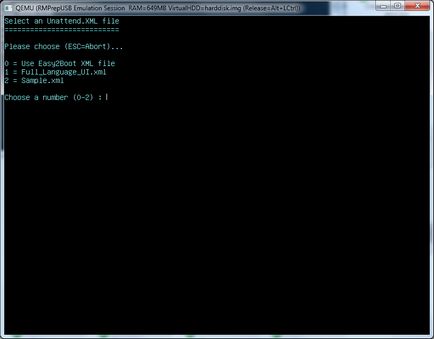
В събранието на Windows 7 от Idimm има своя Unattend.XML. За да го използвате, трябва да прочетете инструкциите.
Те казват, че е необходимо отново да натиснете CTRL + F2, ако сте копирали повече изображения на няколко операционни USB флаш устройство. Имам подобно, всичко работи добре.
заключение
В тази статия, ние направихме няколко операционни USB флаш устройство, с която е възможно да се инсталира един куп операционни системи и тече още по-полезни помощни програми за възстановяване на системата. Мисля, че този вариант е много по-удобно, отколкото предишната. Трябва само да добавите необходимите изображения и инструменти, все едно с вещно-комплект за всеки повод.
Свързани статии
